Отримання Щось пішло неправильно Помилка Netflix? Ось як це виправити
Netflix є одним з найпопулярніших фільмів, які користувачі можуть використовувати в браузерах або з його додатком. Однак, Netflix також викидає щось помилкове повідомлення про помилки для деяких користувачів. Ці повідомлення про помилки можуть дещо відрізнятися, але користувачі не можуть переглядати файли Netflix, коли виникають помилки. Повідомлення про помилку " Щось пішло неправильно " може містити:
- Щось пішло не так. Сталася несподівана помилка.
- Ой, щось пішло не так (F1)
- Ой, щось пішло не так… Несподівана помилка.
- Вибач, щось пішло не так. Будь-ласка спробуйте пізніше.
Наведені вище повідомлення про помилки можуть з'являтися як для браузера Netflix, так і для користувачів програми, а також для альтернативних кодів. Таким чином, існують різні альтернативні виправлення для них. Ось деякі з рішень, які можуть виправити повідомлення про помилку, що вийшло неправильно .
Як я можу виправити щось пішло неправильно Помилка Netflix?
- Чи є Netflix Down?
- Очистіть кеш браузера
- Скиньте браузер
- Оновлення браузера
- Перевстановіть програму Netflix
- Додайте Netflix до надійних сайтів для Internet Explorer
- Скидання Windows 10
1. Чи є Netflix Down?
По-перше, перевірте, чи не працює Netflix. Netflix не дуже часто, але в 2018 році відбувся глобальний провал Netflix. Потім Netflix повернув таке повідомлення про помилку: Вибачте, щось пішло не так. Будь-ласка спробуйте пізніше. Тим не менш, не потрібно було багато часу для того, щоб поновити звичайну службу.
Користувачі можуть перевірити, чи не працює Netflix у Downdetector.com. Введіть ключове слово "Netflix" у вікні пошуку на цьому сайті та натисніть клавішу "Повернути". Це відкриє сторінку, яка повідомляє користувачів, якщо Netflix, як правило, не працює. Якщо Netflix.com не працює, користувачам доведеться почекати, поки Netflix Inc виправити ситуацію.

2. Очистіть кеш браузера
Опини, щось пішло не так… Несподівана помилка Повідомлення про помилку Netflix свідчить про те, що користувачам необхідно скинути дані свого браузера. Таким чином, очищення кешу веб-переглядача є одним з найкращих рішень для цього конкретного повідомлення про помилку. Користувачі Chrome можуть очистити кеш браузера наступним чином.
- Натисніть кнопку " Налаштувати Google Chrome" у верхньому правому куті вікна.
- Натисніть Додаткові інструменти > Очистити дані веб-перегляду, щоб відкрити вікно, що відображається безпосередньо.
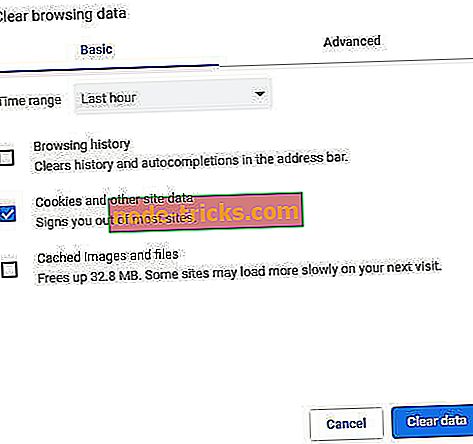
- Виберіть вкладку Додатково .
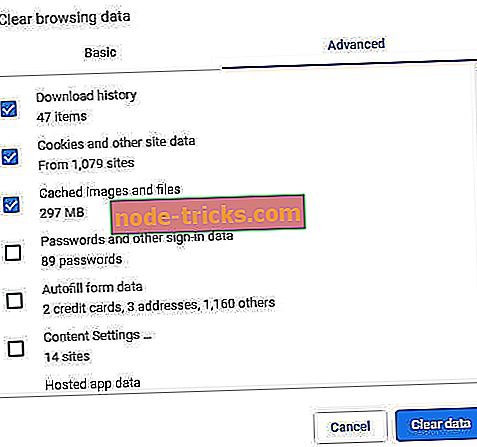
- Виберіть параметр Весь час у спадному меню Діапазон часу.
- Установіть прапорець " Кешовані зображення та файли ".
- Потім натисніть кнопку Очистити дані .
3. Перезапустіть браузер
Скидання браузерів - це ще один спосіб очищення кеш-пам'яті та інших даних браузера. Це також відновить налаштування браузера за замовчуванням і принаймні вимкне додаткові розширення. Таким чином, оновлення браузера є іншою потенційною роздільною здатністю. Користувачі можуть скинути Google Chrome наступним чином.
- Введіть chrome: // settings / у панелі URL Chrome і натисніть клавішу Enter .
- У нижній частині вкладки Параметри натисніть кнопку Додатково .
- Прокрутіть вниз до налаштувань Відновити, щоб їхні початкові параметри за замовчуванням відображалися нижче.
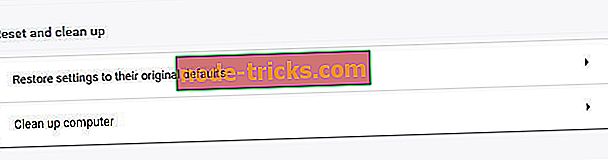
- Потім натисніть кнопку Скинути налаштування .
4. Оновіть браузер
Щось пішло неправильно, повідомлення про помилки часто можуть бути викликані застарілими версіями браузера. Тому деякі користувачі можуть потребувати оновлення своїх браузерів. Таким чином користувачі можуть оновлювати Google Chrome.
- Натисніть кнопку Налаштувати Google Chrome .
- Виберіть Довідка > Про Google Chrome, щоб відкрити вкладку, показану нижче.
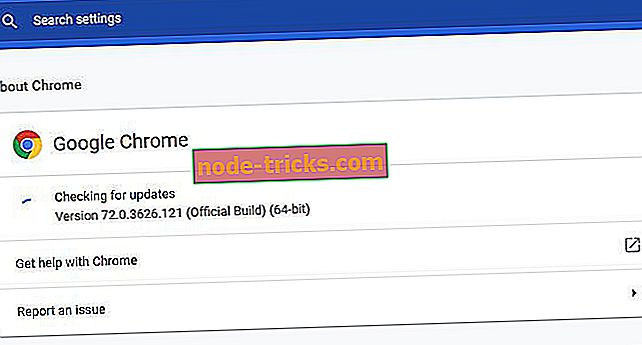
- Потім браузер автоматично перевірить наявність оновлень. Натисніть кнопку Relaunch після оновлення.
5. Перевстановіть програму Netflix
Перевстановлення Netflix може виправити проблему, що сталася не так (F1), для тих, хто використовує цю програму для потокової передачі фільмів. Це повідомлення про помилку може бути пов'язане з даними або налаштуваннями у Windows 10. Дотримуйтесь наведених нижче вказівок для повторної інсталяції Netflix.
- Відкрийте вікно пошуку Cortana, натиснувши клавішу Windows + клавішу Q.
- Введіть програми для ключових слів у текстове поле Cortana, щоб знайти програми та функції .
- Натисніть Програми та функції, щоб відкрити цю частину налаштувань, як на знімку нижче.
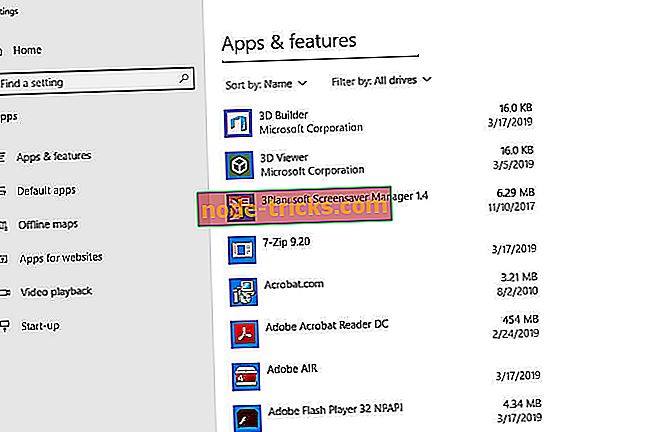
- Потім виберіть програму Netflix і натисніть її кнопку Uninstall .
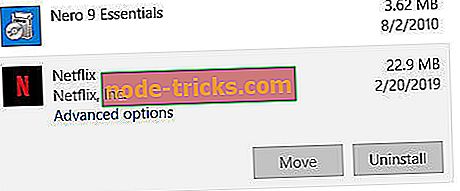
- Натисніть кнопку Видалити знову, щоб надати додаткове підтвердження.
- Далі відкрийте сторінку MS Store в магазині Netflix.
- Натисніть кнопку Get, щоб перевстановити Netflix.
6. Додайте Netflix до надійних сайтів для Internet Explorer
Це більш чітке рішення для виправлення проблеми з помилкою (код помилки: H7361-1253-80070006) в Internet Explorer. Користувачі Explorer можуть виправити цей код помилки, додавши Netflix до надійних сайтів. Дотримуйтесь наведених нижче вказівок, щоб додати Netflix до надійних веб-сайтів IE.
- Відкрийте браузер Internet Explorer .
- Натисніть кнопку Інструменти на панелі інструментів IE.
- Оберіть « Інтернет-опції», щоб відкрити вікно на зображенні безпосередньо нижче.
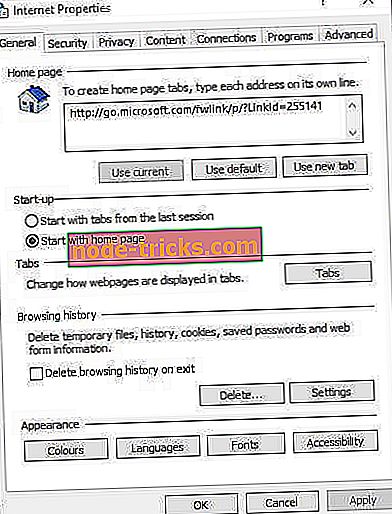
- Виберіть вкладку Безпека .
- Натисніть Надійні сайти та натисніть кнопку Site s.
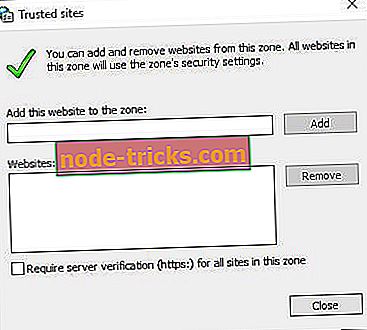
- Зніміть прапорець "Потрібна перевірка сервера ", якщо його вибрано.
- Введіть * .netflix.com у текстове поле та натисніть кнопку Додати .
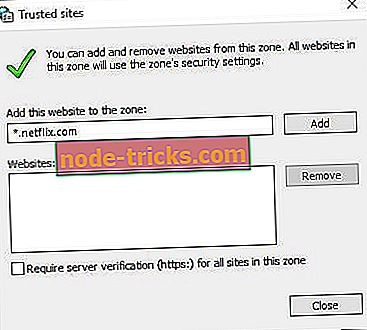
- Натисніть кнопку Закрити .
7. Скинути Windows 10
Деякі користувачі також підтвердили, що вони виправили помилку Netflix (код W80072EE4), скинувши Windows 10. Перезавантаження Windows переінсталює операційну систему. Це може здатися трохи різким для виправлення помилки потокової передачі фільмів, але користувачі підтвердили, що скидання Windows робить свою справу.
- Щоб скинути Windows 10, введіть ключове слово у вікні пошуку.
- Натисніть кнопку Скинути цей комп'ютер, щоб відкрити вікно безпосередньо нижче.
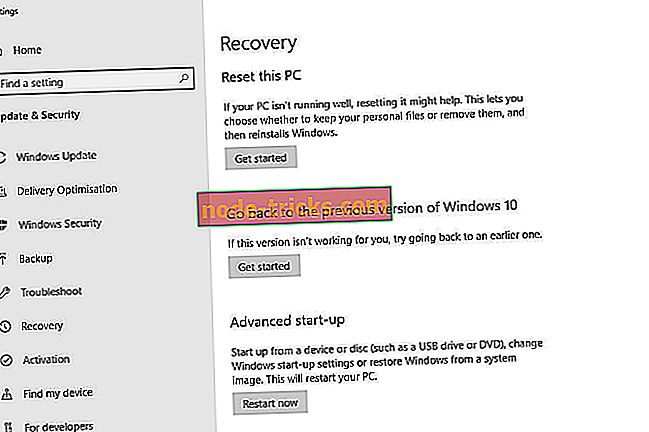
- Натисніть Get started, щоб відкрити вікно Reset this PC безпосередньо нижче.
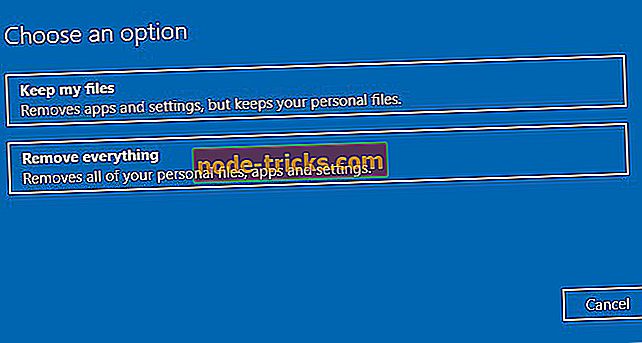
- Виберіть параметр Зберегти мої файли .
- Виберіть опції Наступний і Скинути, щоб перевстановити Windows 10. \ t
Це деякі з резолюцій, які можуть вирішити Щось пішло неправильно помилки, так що користувачі можуть насолоджуватися Netflix фільми ще раз. Користувачі Netflix, які знайшли інші виправлення для вищезгаданих повідомлень про помилки, можуть поділитися своїми резолюціями нижче.
ПОВ'ЯЗАНІ СТАТТІ ДЛЯ ПЕРЕВІРКИ:
- Як виправити проблеми Netflix в Windows 10
- Потік Netflix застряг? Нижче описано, як усунути цю проблему
- Як виправити помилку Netflix H7353 на Windows 10?

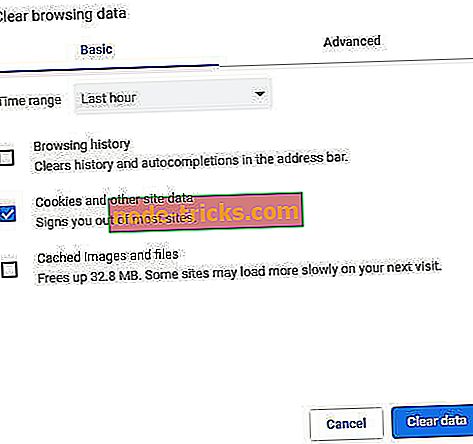
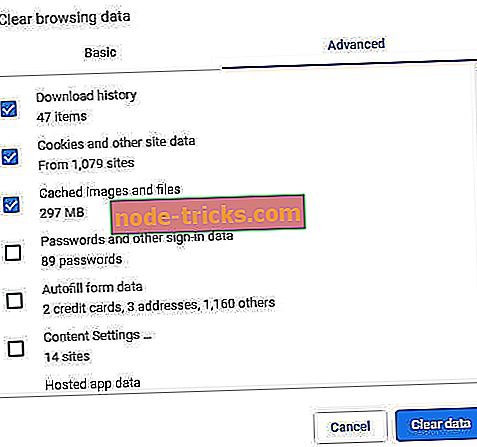
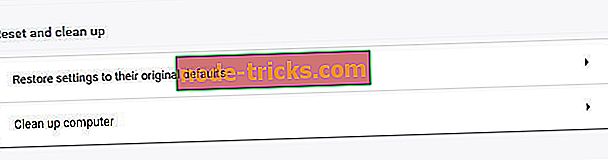
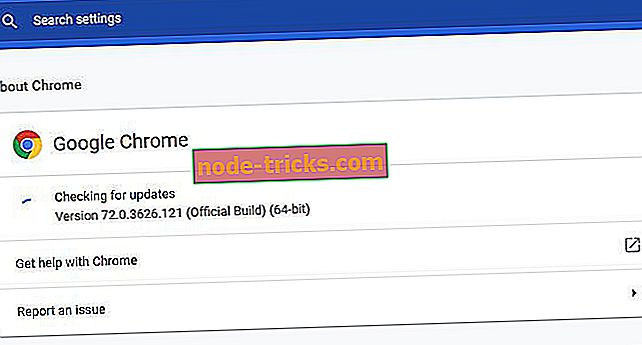
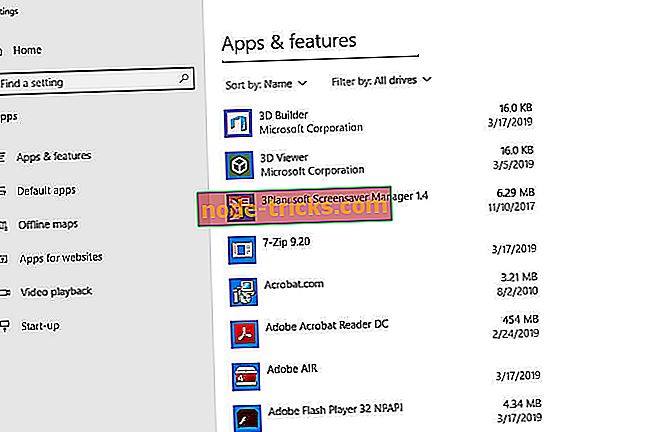
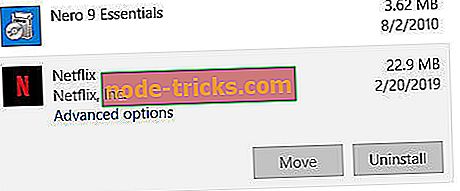
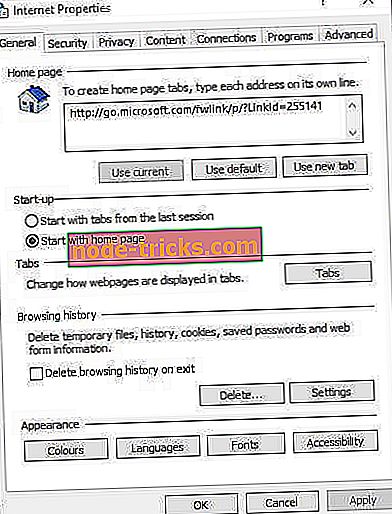
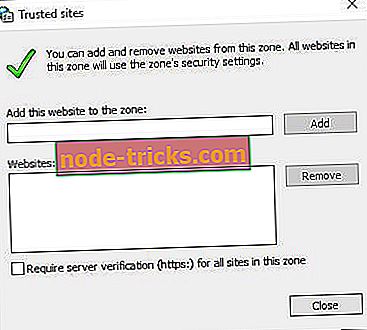
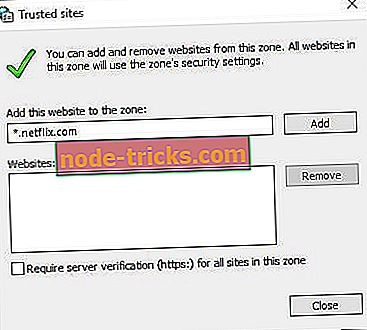
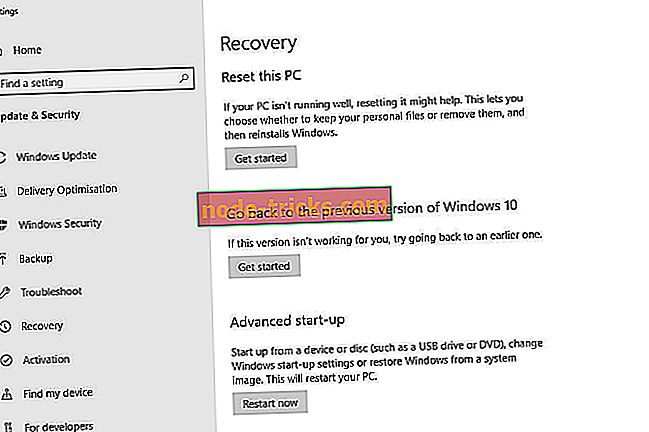
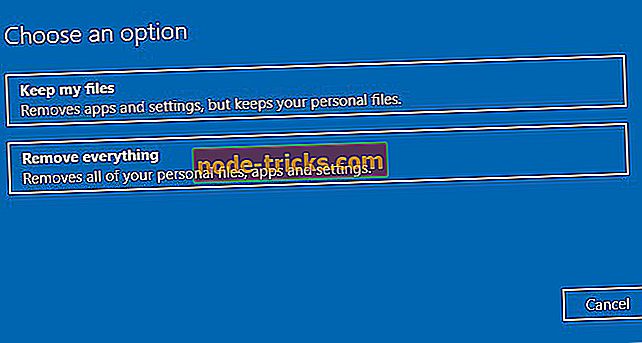
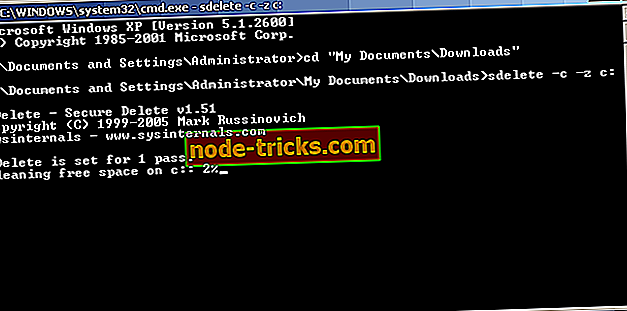


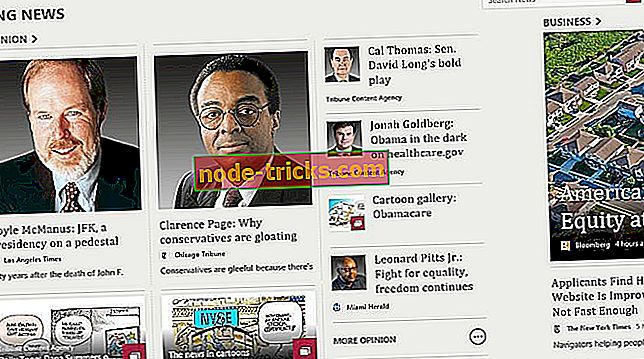


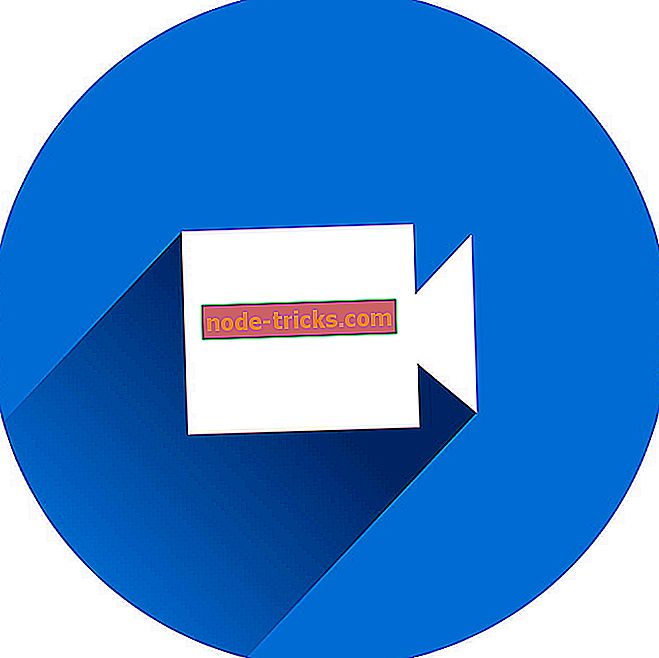
![Фатальна помилка: неможливо створити тимчасовий каталог на ПК з ОС Windows [FIX]](https://node-tricks.com/img/fix/681/fatal-error-cannot-create-temporary-directory-windows-pcs-6.png)